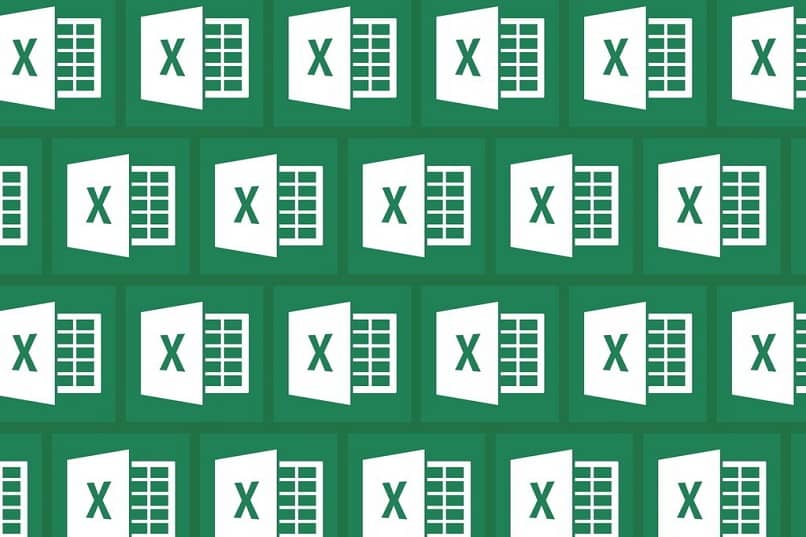
Kun käyttäjä pyytää poistamaan rivit, joilla on sama sana, se johtuu siitä, että hänen on saatava kyseinen sisältö katoamaan, jotta se voi työskennellä mukavasti muiden tietojen kanssa.
Laskentataulukot ovat osoittautuneet tehokkaiksi työkaluiksi tietokantojen käsittelyyn. Koska se mahdollistaa tämän tyyppisten toimintojen suorittamisen hyväksi helpottaa tietojen analysointia.
Microsoft Excel on osa Office -ohjelmistopakettia. Ohjelman tarkoituksena oli saada paikka yritysten joukossa, joiden on kirjoitettava ja varmuuskopioitava asiakirjansa tietokoneella.
Tällainen ajatus vallitsee tähän päivään asti, koska ei ole yritystä, joka ei manipuloisi tietojaan tämän ohjelmiston muodostavien ohjelmien kautta, Excel on yksi tärkeimmistä.
Siitä huolimatta poista rivit Samalla sanalla näyttää olevan yksinkertainen työ, joka voidaan suorittaa näkökentällä, suurissa tietokannoissa tai paljon sisältöä, ja sen suorittaminen on todella vaikeaa. Kun on kyse tiettyjen tietojen paikantamisesta, Excelissä on useita toimintoja, joiden avulla voit tehdä tämän nopeasti.
Excel -asiantuntijaksi tuleminen on erittäin hyödyllinen taito jokapäiväisessä elämässä. Joten jos haluat oppia suorittamaan tämän tehtävän, jatka tämän artikkelin lukemista.
Se onnistuu poistamaan tietyn sanan sisältävät rivit Excelin perustoimintojen kautta!
Voi olla, että useammin kuin kerran olet löytänyt itsesi tarpeelliseksi katoaa tietty tietue taulukostatai tietokannasta, jota käytät laskentataulukon kautta, mutta solujen tarkistaminen vaikuttaa ikävältä.
Samoin makron luominen ja suorittaminen on todella tarpeetonta näin yksinkertaisessa tehtävässä. Toiminnon määrittäminen kestää kauemmin kuin tyhjennyksen suorittamiseen kuluva aika. Sitä käytetään parhaiten, kun haluat tuoda tiedostonimiä nopeasti.
Et tiedä, että kuten muissakin tilanteissa, Microsoft Excel omistaa ratkaisun. Tällä kertaa ei kannata käyttää pitkiä kaavoja tai koodausta sen saavuttamiseksi. Perustoimintojen avulla voit suorittaa tämän tehtävän.
Etsi sana, joka muodostaa solut
Vältä tuhlaamasta tunteja näytön edessä yrittäessäsi paikantaa ne visuaalisesti. ohjelmasta lähtien Siinä on ”Haku” -toiminto. Tämän avulla voit löytää sanan sen kaksinkertaisen määrän vierestä.
Voit aloittaa saman sanan rivien poistamisen painamalla ”Käynnistä” -välilehteä ja sitten ”Muokkaa” -painiketta, joka on pääsy ”Haku” -valintaikkunaan, jossa voit kirjoittaa poistettavat merkit.
Kun olet napsauttanut ”Hae kaikesta” -painiketta, näkyviin tulee luettelo solujen määrästä, joka sisältää etsimäsi merkit.
Valitse ja poista solut, joissa on tietty sana
Siksi, jos haluat edelleen nopeuttaa saman sanan rivien poistamista, sinun on napsautettava jotakin solua ja painettava sitten ”Ctrl + A.”. Tuloksena on täysin varjostettu soluluettelo.
”Find and Select” -toiminnon valintaikkunan sulkemisen jälkeen kaikki määrittämääsi sanaa sisältävät laatikot näkyvät automaattisesti harmaina.
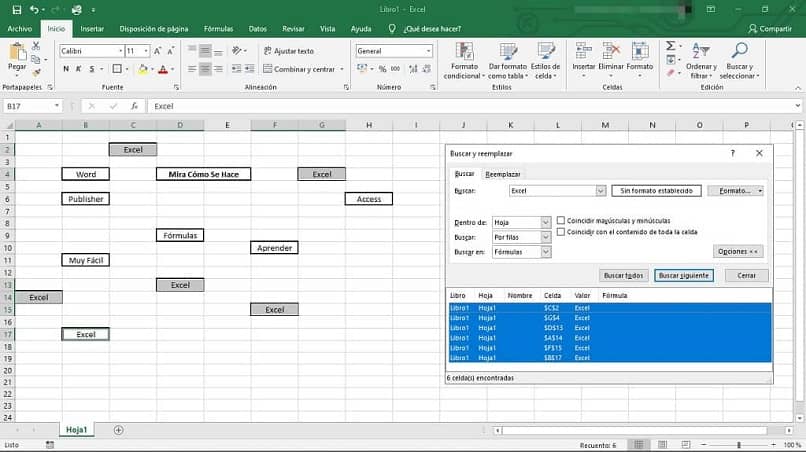
Viimeisenä vaiheena ne on vain poistettava. Tämä voidaan tehdä painamalla ”Poista” -painiketta, ”Ctrl + Vähennyssymboli” -pikakuvaketta tai kodin sisällä olevaa ”Solut” -painiketta napsauttamalla ”Poista”.
Tämä näyttää pienen ikkunan, jonka avulla voit valita suoritettavan toimenpiteen. Joten sinun pitäisi yrittää merkitä se, josta puhutaan ”Poista kaikki rivit” ja paina sitten hyväksy.
Kun olet valmis, voit työskennellä mukavasti muiden tietojen kanssa, jotka muodostavat edelleen taulukon. Voit korjata virheenkorjauksen uudelleen tämän yksinkertaisen menetelmän avulla aina, kun et enää tarvitse niitä.
Tutustu myös edistyneet Excel -toiminnot Se ei ole koskaan tuntunut näin helpolta. No, yksinkertaisten vaihtoehtojen avulla tehtävä, joka näytti vaikealta suorittaa, suoritetaan. Esimerkiksi tähtien korvaaminen tai poistaminen Excel -laskentataulukossa.